はじめに

「ブログを始めたいけど、サーバーやドメインの仕組みが難しそう…」
そう思っていませんか?
実は、初心者でもConoHa WINGを使えば、WordPressブログを簡単に立ち上げられます。
この記事では、ConoHa WINGでWordPressを始める手順をわかりやすく解説していきます。
✅ 結論:初心者には「ConoHa WING」が特におすすめ!高速で安定、設定もかんたん。
(独自ドメイン永久無料特典もあり)
ConoHa WINGがブログ初心者におすすめな理由

まずは、なぜ数あるレンタルサーバーの中でConoHa WINGをおすすめするのか。理由は大きく3つあります。
このように、初心者が問題なく使えるだけの機能やセキュリティ最初からついており、金額も長期間で契約することで他のサーバーと比べて安くブログ開設できます。
| ConoHa WING ベーシック |
Xserver スタンダード |
mixhost スタンダード系 |
さくらのレンタルサーバ スタンダード |
|
|---|---|---|---|---|
| 初期費用 | 無料 | 無料 | 無料 | 無料 |
| 月額の目安 | WINGパック最安 660円/月〜(通常 1,452円) | 12ヶ月 1,100円/月(36ヶ月 990円/月) | 初回割引 495〜1,298円/月(更新時は上昇) | 約500円/月(36ヶ月換算の目安) |
| SSD容量 | 300GB | 500GB | (プランにより)例:SSD/NVMe | 300GB※プランにより異なる |
| 独自ドメイン特典 | (キャンペーンにより)あり | 12ヶ月契約で1個無料、24ヶ月以上で2個無料 | — | — |
| 転送量 / マルチドメイン / DB | 無制限 / 無制限 / 無制限 | 目安大 / 無制限 / 無制限 | 目安大 / 無制限 / 無制限 | 目安大 / 複数可 / 複数可 |
| メモリ / vCPU(目安) | 8GB / 6コア | 非公開(十分な性能/リソース保証表記あり) | 非公開(プラン別) | 非公開(プラン別) |
※価格は税込・キャンペーンで変動します。申込前に各社公式ページをご確認ください。
またConoHawingには主に3つのプランがあり、以下のように高いほどクオリティが良いものになります。
個人的な意見ですが、一番安いプランでも十分快適に利用できます。初心者であればできるだけ少ない出費ではじめて、面白いと思ったら後でプランの変更を視野に入れるのがおすすめです。
| ベーシック | スタンダード | プレミアム | |
|---|---|---|---|
| 初期費用 | 無料 | 無料 | 無料 |
| 通常料金 | 1,452円/月 | 2,904円/月 | 5,808円/月 |
| WINGパック料金(最安例) | 660円/月〜 | 2,118円/月〜 | 4,235円/月〜 |
| SSD容量 | 300GB | 400GB | 500GB |
| 転送量目安 / ドメイン / DB | 無制限 / 無制限 / 無制限 | 無制限 / 無制限 / 無制限 | 無制限 / 無制限 / 無制限 |
| メモリ / vCPU | 8GB / 6コア | 12GB / 8コア | 16GB / 10コア |
※価格は税込・キャンペーンで変動します。申込前に各社公式ページをご確認ください。
WordPressブログを始める前に準備するもの

ブログ開設に必要なものは意外とシンプルです。
※副業や収益化を目指すなら、ジャンル選びが超重要です。
ジャンルに迷う方はこちらの記事も参考にしてください。
ConoHa WINGでブログを始める手順(画像付き解説)

つぎにConoHaWingでブログを始める手順について順番に説明していきます。
こちらは以下の動画でも詳しく解説しているので、こちらを参考にするのもおすすめです。
参考
手順を見ながら登録したいかたはここから👇
- step1
- Step2WordPressかんたんセットアップの選択
プランは初心者なら「WINGパック ベーシック」でOKです。また契約期間が長いほど月額が安くなります。
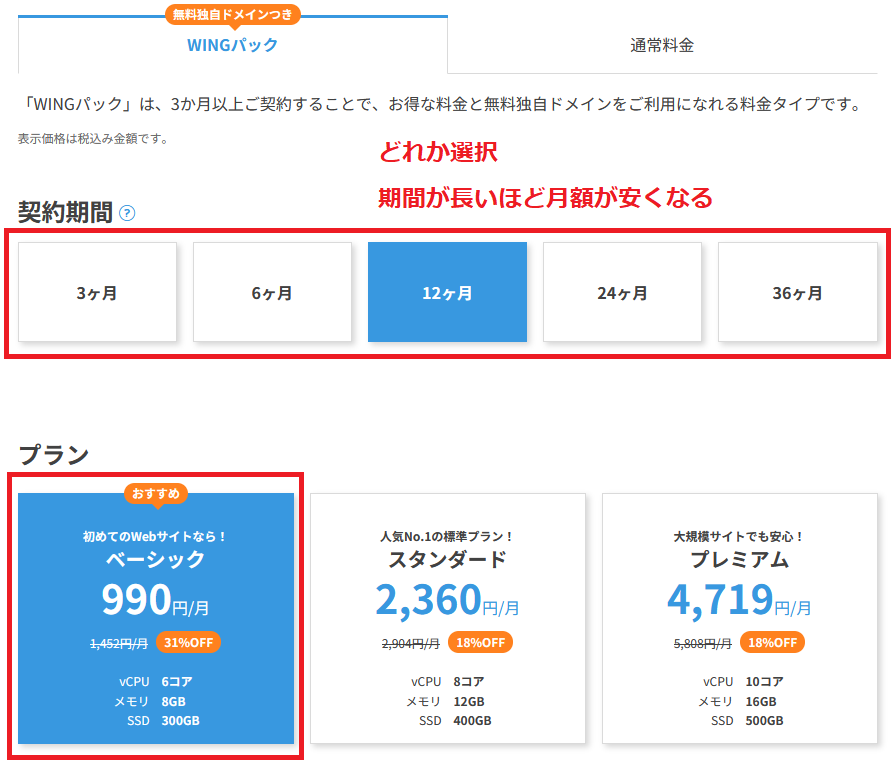
AIブログ作成ツールがおすすめとなっていますが、私個人としてはお勧めしません。
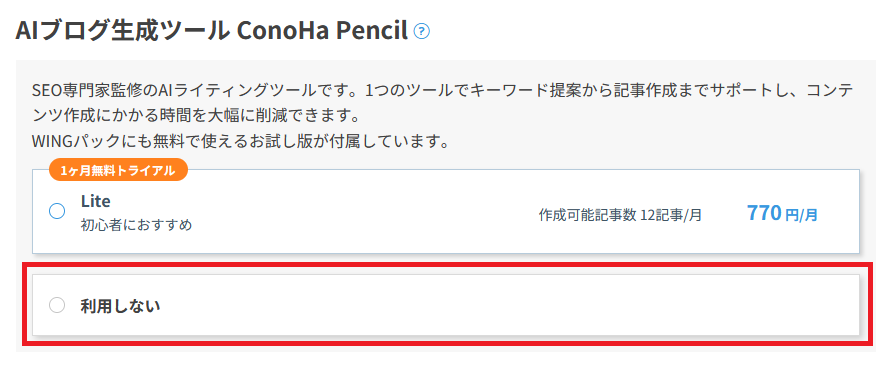
初期ドメインについては何でもOKです。テスト用の仮ドメインと考えてください。
サーバー名については初期設定のままでOKです。
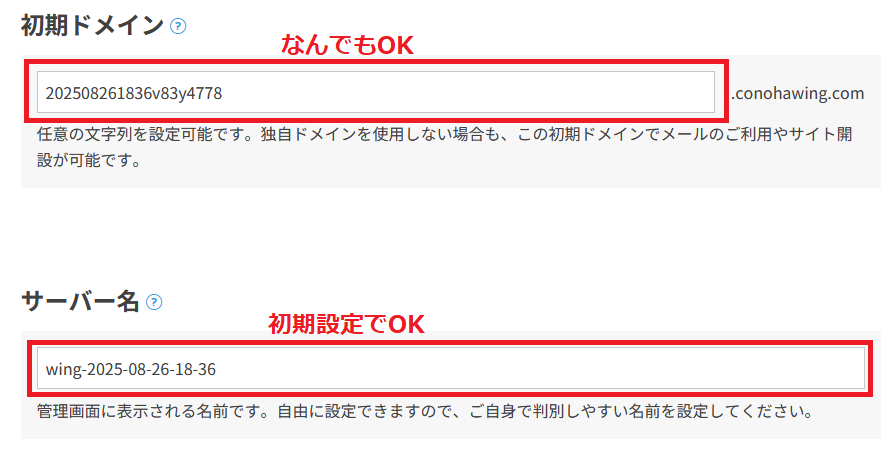
WordPressかんたんセットアップは「利用する」を選択すると、サーバー申込み〜独自ドメイン取得設定〜WordPressインストール〜SSL〜(対応テーマの)テンプレ導入までを一括で自動実行できます。初心者は「利用する」を選びましょう。
・セットアップ方法は他サーバーを持っている人でなければ「新規インストール」を選択
・独自ドメインは今後使用するので覚えやすいものを選びましょう。また「.com」が初期設定になっているのでそのままでOKです。
・サイト名、Wordpressユーザー名を入力してください。
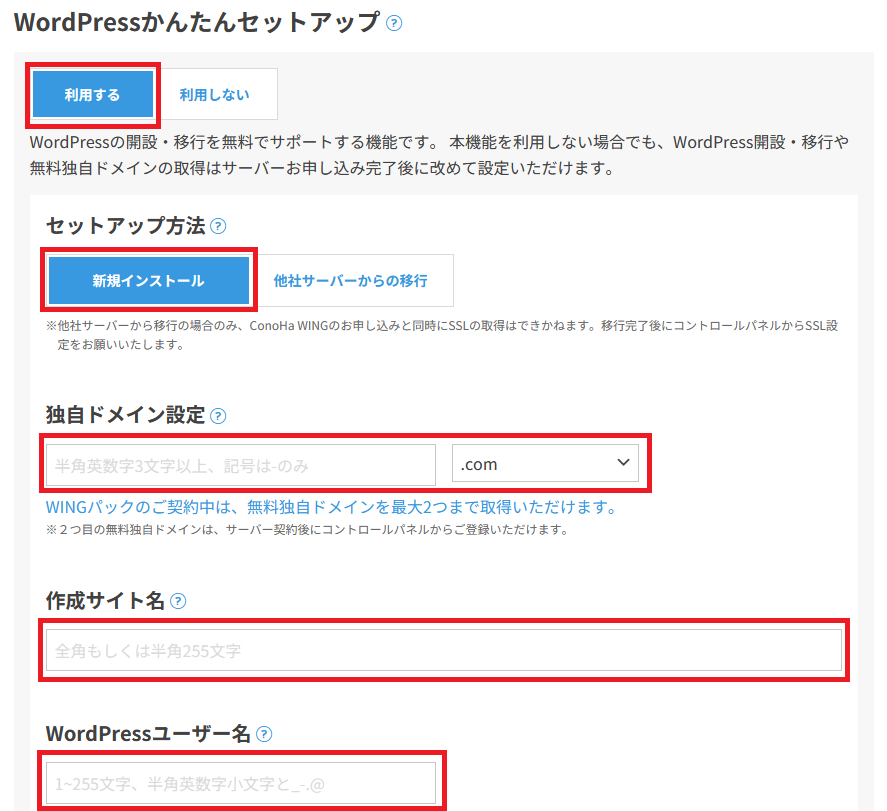
WordPressパスワードを入力しましょう。
WordPressのテーマですが、どれを選択するかによってサイトのデザインが変わります。Cocoonが無料で購入できるのでまずはこちらで使ってみましょう。このブログも無料のCocoonを使っています。
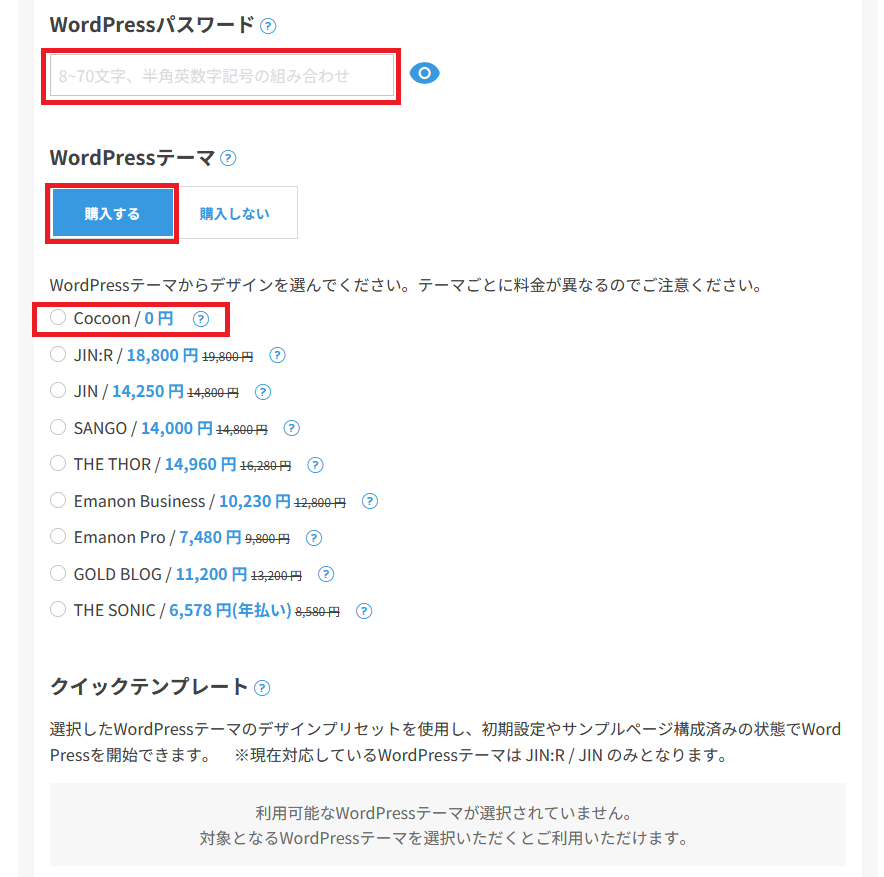
- Step3
- Step4
- Step5
自分のWordpressサイトへのアクセス

次に作成サイトへアクセスしましょう。
まずはConohaコントロールパネルにログインします。ConohaWINGに登録すると登録したメールアドレスにメールが届きそちらにConohaコントロールパネルのリンクが書かれています。
また以下のリンクからでもConohaコントロールパネルに入れます。
ここに先ほどアカウント情報の入力で入力したメールアドレスパスワードを入力して、ログインしましょう。
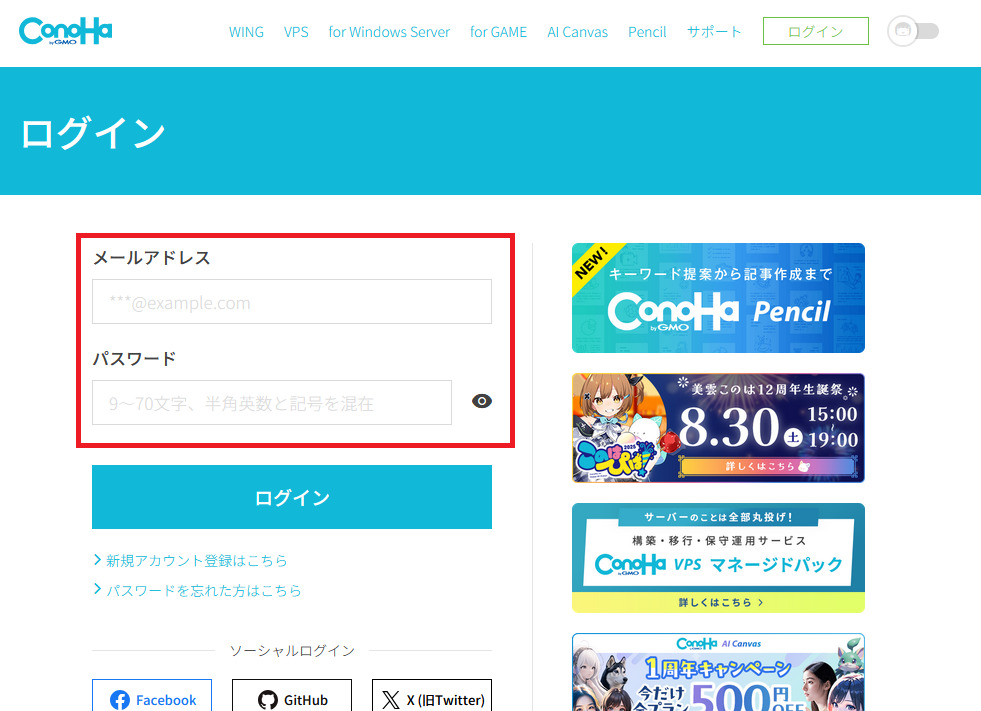
ログインしたら以下の画像のように、WING→サイト管理→サイト設定の順に選択すると赤線部分に申し込んだサイトのURLが表示されます。
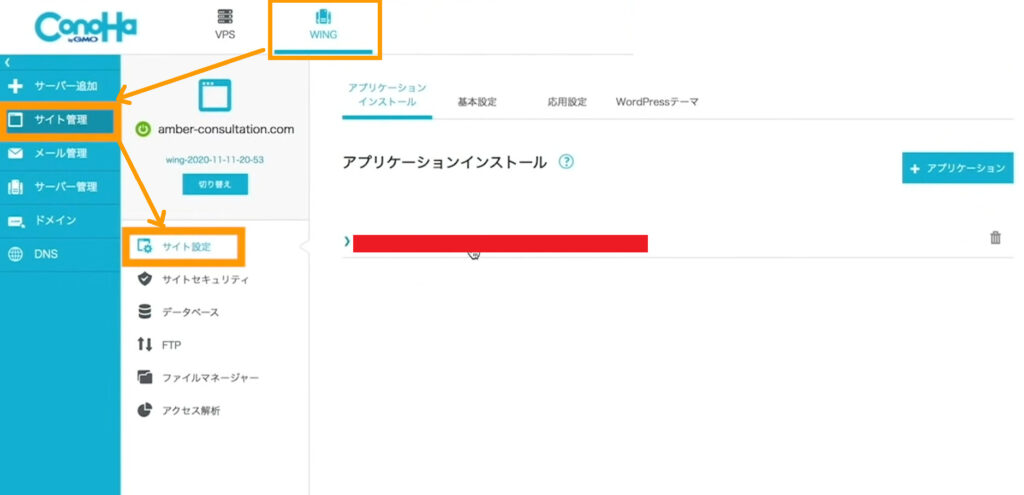
赤線部分をクリックすると以下のようにメニューが表示されます。
ここで表示される管理画面URLは貴方が作ったサイトへのログイン画面にすすめます。(こちらは後述します。)
またここでかんたんSSL化と書かれている右の「SSL有効化」のボタンをクリックすると、Wordpressサイトのセキュリティが大きく向上します。ワンクリックでできるので一緒にやっておきましょう。
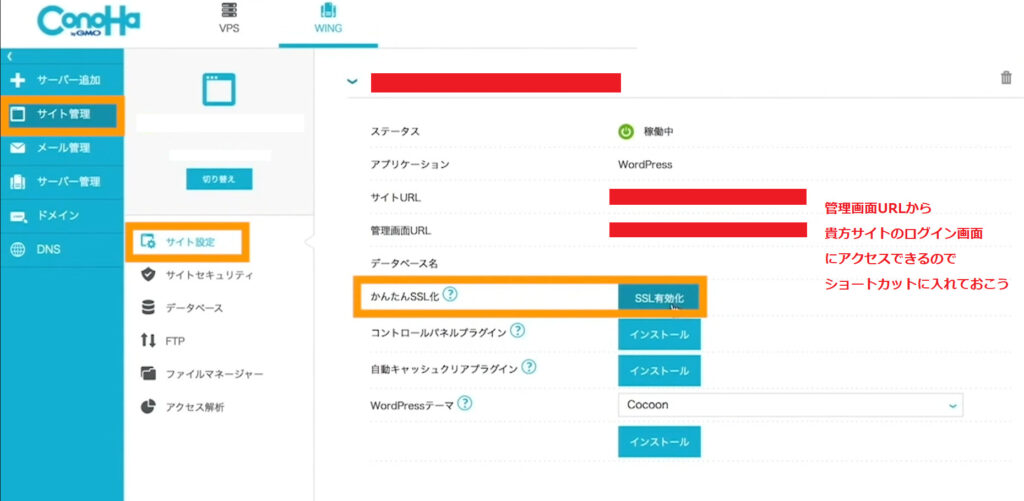
先ほど説明した管理画面URLからWordpressのログイン画面に進むと以下のように表示されます。このログイン画面は今後ブログを更新する際に何度も入るので、いつでもアクセスできるようにショートカットなどを作っておきましょう。
ここにWordPressかんたんセットアップで入力した「Wordpressユーザー名」と「Wordpressパスワード」を入力しましょう。
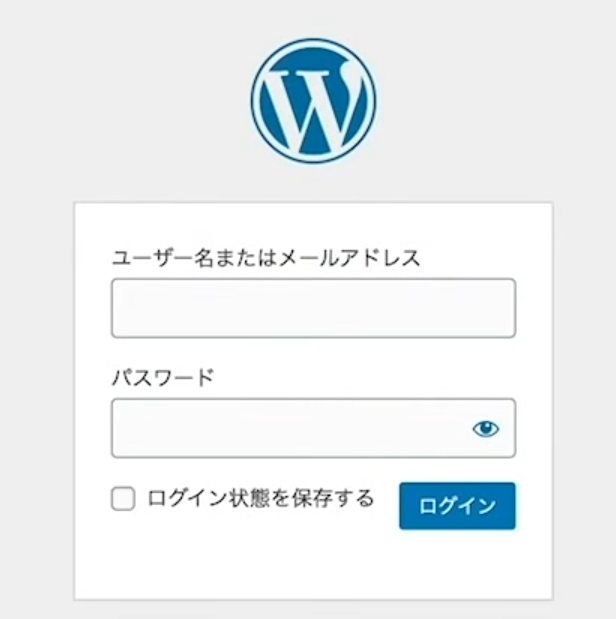
ログインすると管理画面に進むことができます。
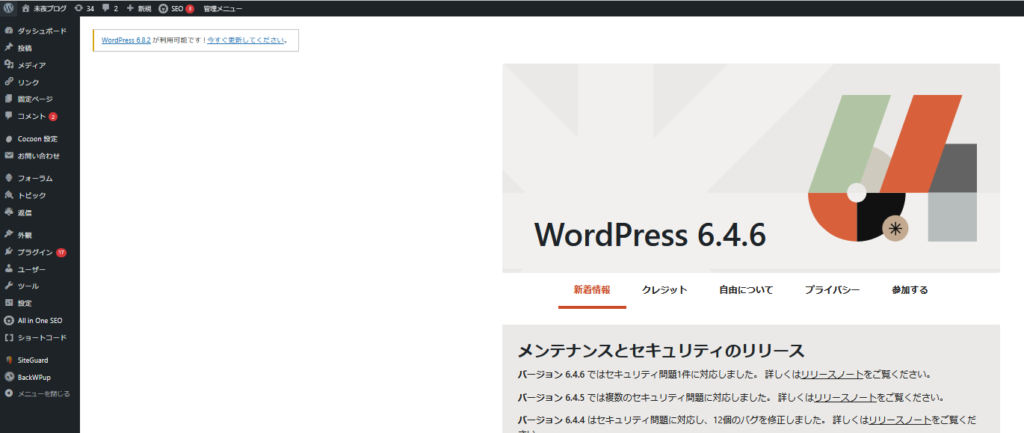
これでブログを作成することができます。
今後やること

ここまででConoHaWINGでWordpressブログを最低限始めるための手順を説明しました。
今後やることとしては、WordPress初期設定や収益化の方法、サイト分析の方法があります。
WordPressが開設できたら、最初にやるべき設定があります。
こちらについて以下の記事で解説しているので読んでみてください。
このブログでは初心者がブログを始めて月1万の収益を得るためにどんなことをすればいいかをまとめています。他の記事に私が実際にやったほうがいいと思う知識やテクニックをまとめているので参考にしてください。
まとめ

今回は、ConoHa WINGでWordPressブログを始める手順を解説しました。
ConoHa WINGなら、契約からWordPressのインストールまでを一気に進められます。
初心者でも迷わず進められるように設計されているので、サーバー選びで悩む時間よりも、まずは記事を書き始めることに集中できます。
これであなたも、自分だけのWordPressブログをスタートできます
✅ 結論:初心者には「ConoHa WING」が特におすすめ!高速で安定、設定もかんたん。
(独自ドメイン永久無料特典もあり)





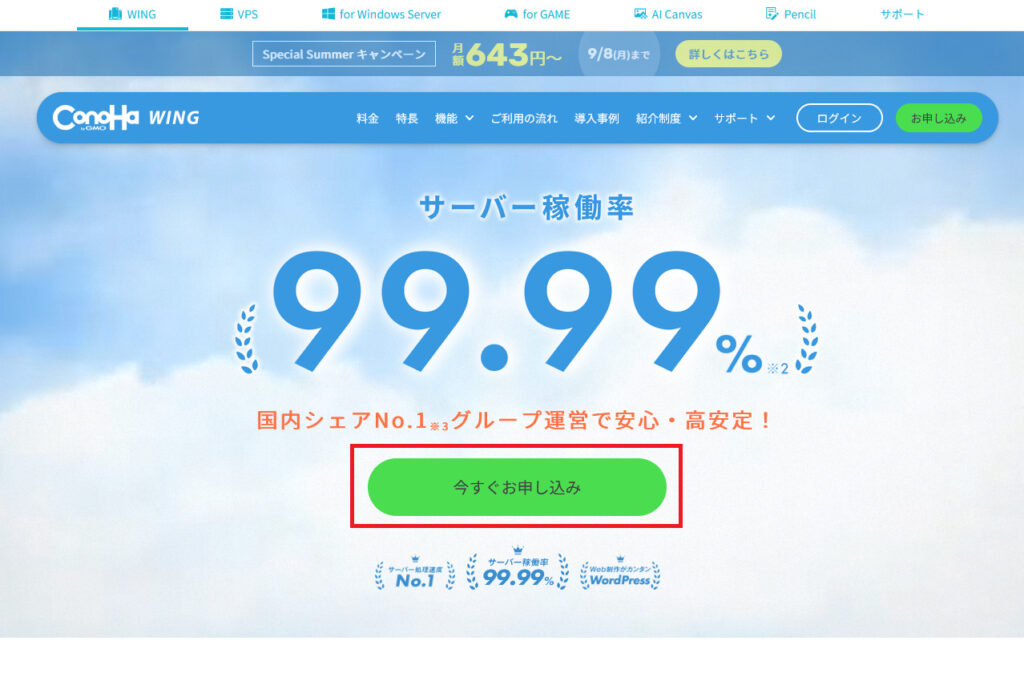
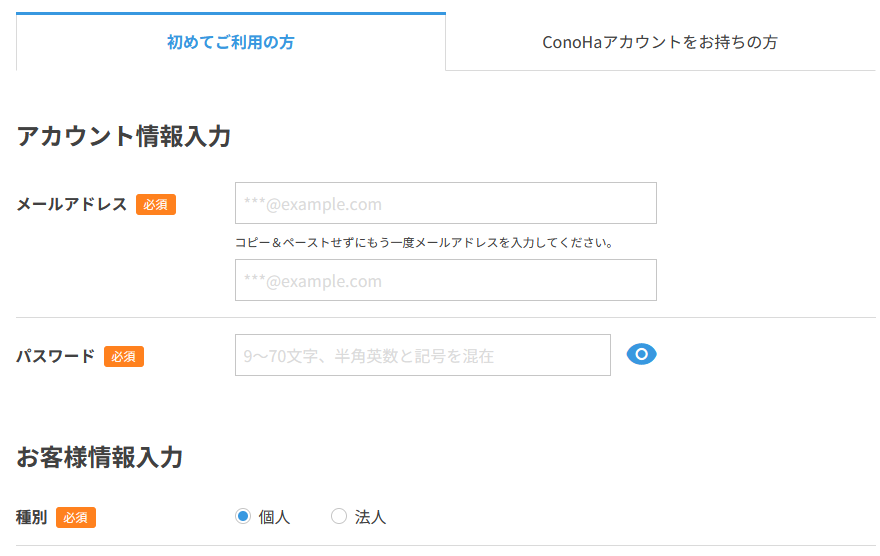
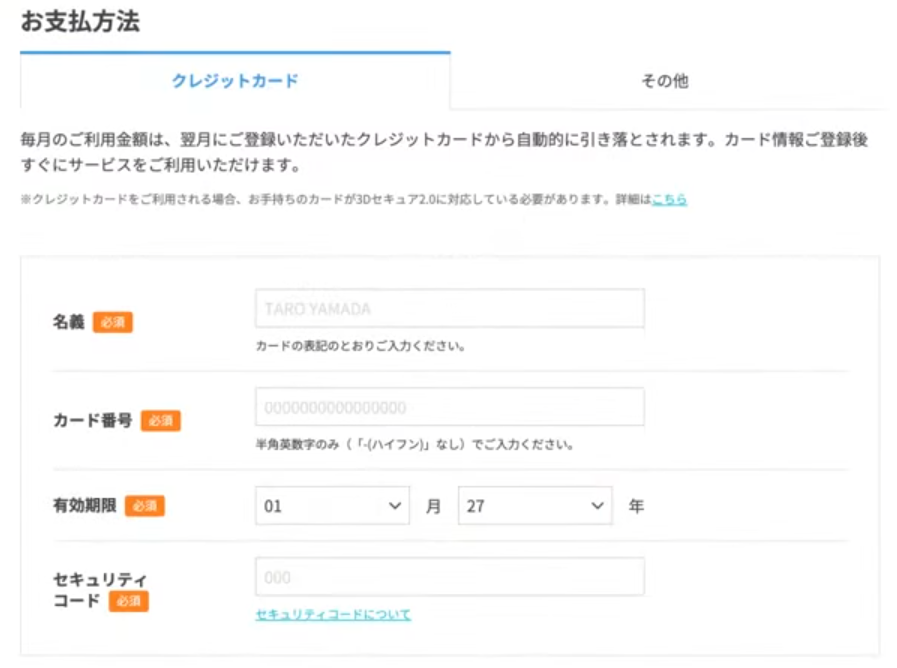
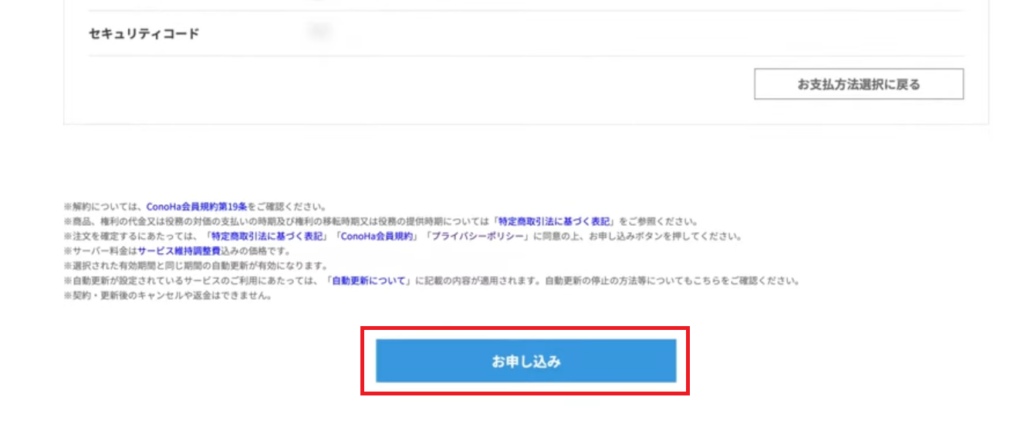



コメント